Reklama
 Niedawno omówiłem jak stworzyć własną domenę Windows Jak skonfigurować domenę sieciową Czytaj więcej i jak wypchnąć zasady grupy na komputery w domenie Jak skonfigurować zaufane witryny w programie Internet Explorer dla zasad grupy Czytaj więcej . Dzisiaj dowiemy się, jak zdalnie zainstalować oprogramowanie Windows na komputerach domeny za pomocą zasad grupy.
Niedawno omówiłem jak stworzyć własną domenę Windows Jak skonfigurować domenę sieciową Czytaj więcej i jak wypchnąć zasady grupy na komputery w domenie Jak skonfigurować zaufane witryny w programie Internet Explorer dla zasad grupy Czytaj więcej . Dzisiaj dowiemy się, jak zdalnie zainstalować oprogramowanie Windows na komputerach domeny za pomocą zasad grupy.
W przeszłości musiałem instalować aplikacje bezpośrednio na komputerze każdego użytkownika. To było co najmniej czasochłonne. Potem zacząłem używać Dameware dla Windows 2000, który pomógł mi zdalnie zainstalować aplikacje. Był daleki od darmowego i był trudny w użyciu.
Potem pojawił się Pulpit zdalny z systemem Windows XP Professional i mogłem zdalnie zalogować się na każdym komputerze i zainstalować aplikacje Windows. To wciąż było czasochłonne. Teraz jestem w stanie automatycznie przypisywać aplikacje do komputerów. Mogę również przypisywać aplikacje do użytkowników, więc bez względu na to, gdzie są w mojej domenie, będą mieli potrzebne oprogramowanie.
Wykonuję zdalną instalację naszego oprogramowania Microsoft Office dla systemu Windows i pokażę, jak to zrobić. Aplikacja, którą chcesz zainstalować, musi mieć plik MSI, aby go wdrożyć. Plik MSI to po prostu instalator Microsoft. Jeśli go nie masz, istnieją metody jego utworzenia. Po uzyskaniu pliku MSI możemy utworzyć szablony odpowiedzi, aby wybrać opcje, które chcemy wybrać. Pomaga nam to dostosować instalacje, jednocześnie utrzymując automatyzację.
W przypadku tysięcy komputerów z setkami różnych wymagań jest to konieczne. Teraz możemy używać naszych jednostek organizacyjnych lub jednostek organizacyjnych do wdrażania aplikacji.
Otwórzmy naszych użytkowników i konta Active Directory.
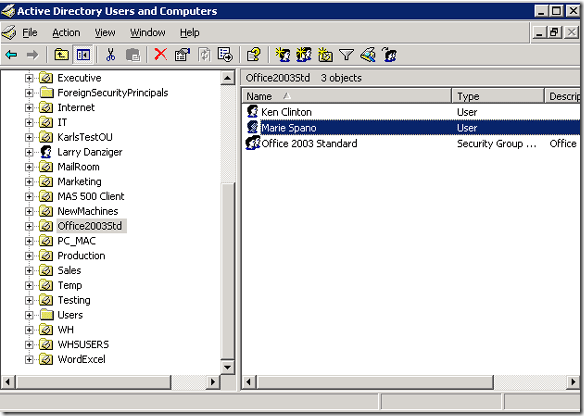
Wybierz, do kogo chcesz wdrożyć aplikacje. Kliknij tę jednostkę organizacyjną prawym przyciskiem myszy i wybierz właściwości.
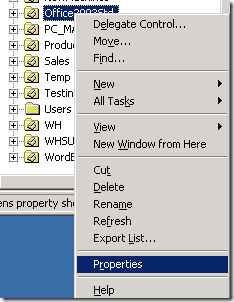
Następnie kliknij Zasady grupy zakładkę w prawym górnym rogu okna, a następnie musimy kliknąć otwarty aby dostać się do interfejsu zarządzania.
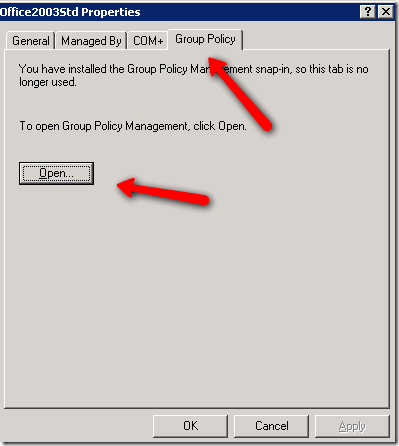
Wszystko, co wybierzesz w jednostce organizacyjnej, komputerach lub użytkownikach, będzie miało to wpływ na wszystkie. W tej sytuacji oznacza to, że będą mieli zainstalowane oprogramowanie.
Następnie przejdziemy do tego ekranu:
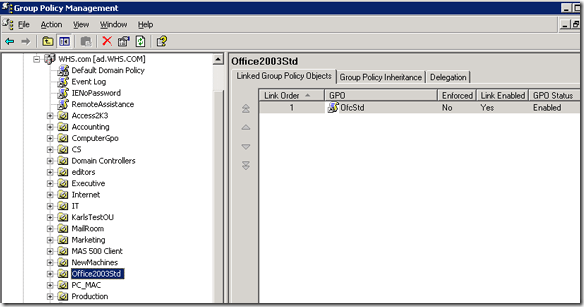
Nazywa się to ekranem zarządzania zasadami grupy. Jednostka organizacyjna, którą wybrałeś dwa kroki wstecz, zostanie podświetlona po lewej stronie, a wszelkie przypisane do niej polityki pojawią się w prawym okienku. Widzisz, że mam obiekt zasad grupy o nazwie OfcStd, który jest moją skrótem dla pakietu Office Standard.
Ta zasada grupy wdraża standard Office 2003 na komputerach w tej jednostce organizacyjnej. Zobaczmy teraz, jak to zrobić od zera.
Kliknij prawym przyciskiem myszy jednostkę organizacyjną i wybierz utwórz i połącz obiekt GPO tutaj.

Spowoduje to przejście do ekranu z prośbą o podanie nazwy obiektu GPO. To wygląda tak:

Nazwij swój obiekt GPO czymś, co jest pomocne w zrozumieniu jego działania. Nazwałem mój przetestuj instalację oprogramowania. To przeniesie nas do tego samego ekranu z dodanym nowym pustym obiektem GPO. Będziesz chciał kliknąć prawym przyciskiem myszy i wybrać edytować tak:
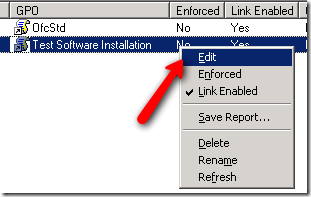
Po kliknięciu edytować będziemy w edytorze obiektów zasad grupy. W zależności od tego, czy chcesz przypisać oprogramowanie do komputera, czy do użytkownika (komputer zawsze instaluje się na tym samym komputerze, a użytkownik podąży za nim do dowolnego komputera, którego używa). Rozwiń albo konfiguracja komputera „”> ustawienia oprogramowania lub ustawienia oprogramowania do konfiguracji użytkownika, jak widać poniżej:
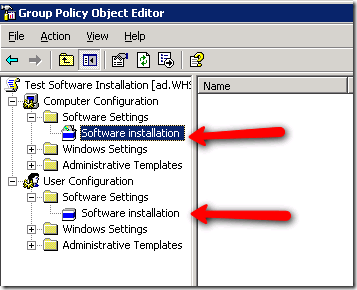
Po kliknięciu elementu instalacji oprogramowania poniżej folderu ustawień oprogramowania zobaczysz:
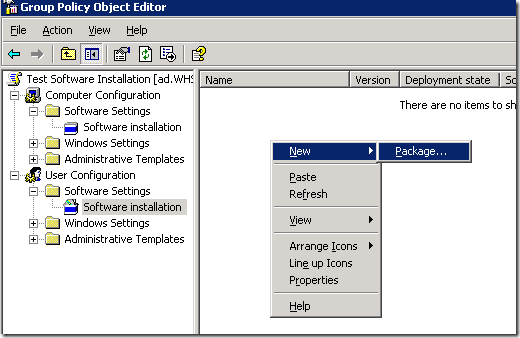
Kliknij prawym przyciskiem myszy prawy panel i wybierz nowy pakiet „”> jak pokazane powyżej.
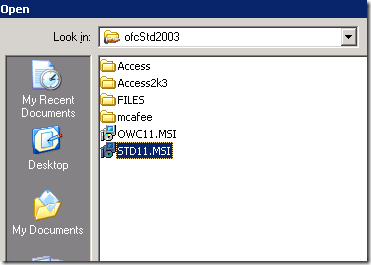
Wybrałem instalator standardu Office 2003 o nazwie STD11.msi. i skończyłem. To jest naprawdę to! Wdrożyłeś swój pierwszy pakiet oprogramowania. Wyobraź sobie, ile czasu można zaoszczędzić, jeśli zostanie właściwie wykorzystany!
Teraz możesz to przetestować, logując się jako użytkownik w tej jednostce organizacyjnej, jeśli wybierzesz powyższą konfigurację użytkownika. Jeśli wybierzesz konfigurację komputera, użyjesz komputera w tej jednostce organizacyjnej. Czasami instalacja wymaga ponownego uruchomienia, aw skrajnych przypadkach dwóch. Gdy się powiedzie, po zalogowaniu zobaczysz ekran z informacją, że instalujesz aplikacje. Jakie to jest świetne?
Jak zdalnie zainstalować oprogramowanie Windows? Czy masz dla nas jakieś wskazówki lub porady?
Karl L. Gechlik tutaj z AskTheAdmin.com robi cotygodniowe miejsce na blogu dla naszych nowych przyjaciół w MakeUseOf.com. Prowadzę własną firmę konsultingową, zarządzam AskTheAdmin.com i pracuję na Wall Street jako administrator systemu.